이 숨겨진 iPhone 기능은 메모를 빠르게 작성하는 가장 쉬운 방법입니다.

텍스트, 링크 및 사진을 빠르고 쉽게 저장하고 싶을 때 iPhone에서 빠른 메모를 작성하는 방법에 대해 알아봅니다.
iOS 16은 9월부터 출시되었으며, Apple은 iPhone 소프트웨어에 대한 두 가지 주요 업데이트를 출시할 충분한 시간을 가졌습니다. 최신 버전은 iOS 16.5 이며 이제 iPhone에 다운로드하여 설치할 수 있습니다.
iOS 16.5는 가장 기능이 풍부한 업데이트는 아닙니다. 단순히 뉴스 앱에 My Sports 탭을 추가하고 몇 가지 주목할만한 버그 수정을 수행합니다. 한동안 iOS 16이 출시되지 않고 Apple이 곧 출시될 iOS 17 프리뷰에 관심을 돌리는 것을 반영하여 주요 개선 사항이 없다는 점을 고려하십시오.
그럼에도 불구하고 눈에 띄는 변경 사항이 없더라도 실행 중인 iOS 버전을 최신 상태로 유지하는 것이 좋습니다. 이러한 iOS 업데이트에는 가능한 한 안전하게 만드는 보안 패치가 포함되어 있기 때문입니다.
이러한 이유로 iPhone을 정기적으로 업데이트하여 기기가 최고의 휴대폰 중 하나로 자리잡도록 하는 방법을 배워야 합니다 . 더 좋은 점은 iPhone을 자동으로 업데이트하는 방법도 배워야 합니다. 이렇게 하면 프로세스에서 모든 다리 작업을 수행할 수 있습니다. 여기에서 둘 다 수행하는 방법을 보여 드리겠습니다.
그럼 그것에 대해 알아봅시다. 최신 iOS 16.5 업데이트를 가이드로 사용하여 iOS 16을 다운로드하고 설치하는 방법은 다음과 같습니다.
iOS 16을 다운로드하는 방법
각 단계에 대한 자세한 지침을 보려면 계속 읽으십시오.
1. iPhone을 연결하고 Wi-Fi에 연결
기기가 충전 중이고 Wi-Fi에 연결되어 있는지 확인하세요. 둘 다 반드시 필요한 것은 아닙니다. 전원에 연결되지 않은 상태에서 이 업데이트를 설치했으므로 배터리가 가득 차 있고 더 작은 업데이트를 설치하는 경우 전력이 부족하지 않을 것입니다. 그래도 특히 iOS 16 업데이트와 같은 대규모 업데이트의 경우 플러그인하는 것이 가장 좋습니다. 마찬가지로 셀룰러 데이터를 사용하여 업데이트를 다운로드할 수 있지만 여분의 데이터나 무제한 데이터 요금제가 없는 경우 Wi-Fi를 사용하는 것이 좋습니다.
큰 iOS 업데이트 전에 iPhone을 백업하고 문제가 발생할 경우 iPhone을 이전 iOS로 돌아가서 복원해야 하는 경우를 대비하여 업데이트를 보관 하는 것도 좋은 생각입니다 .
2. 설정으로 이동합니다.
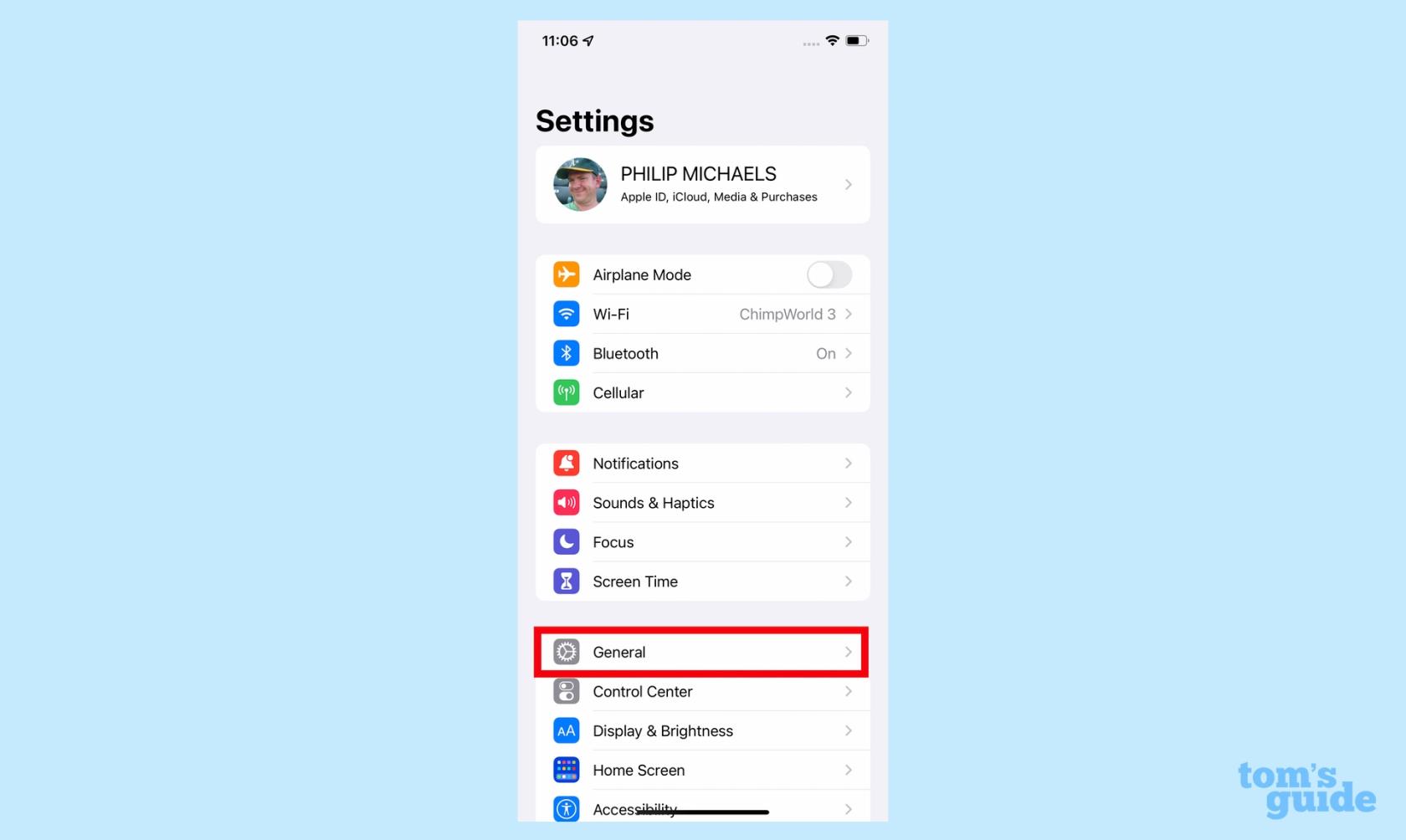
(이미지: © 우리 가이드)
설정 앱을 연 다음 일반 을 탭합니다 .
3. 소프트웨어 업데이트로 이동
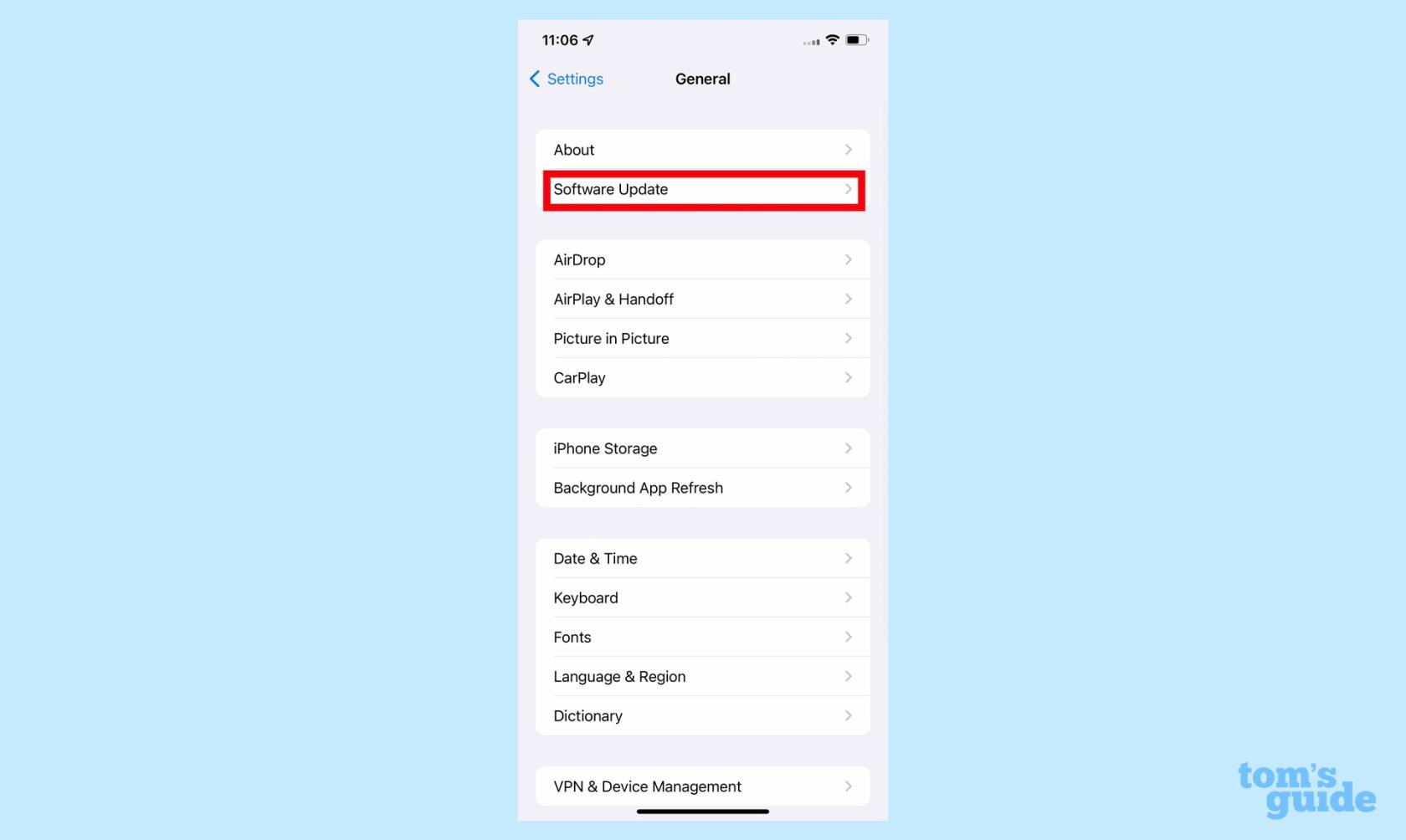
(이미지: © 우리 가이드)
설정 앱의 일반 섹션에서 소프트웨어 업데이트를 탭하여 사용 가능한 iOS 16 업데이트가 있는지 확인합니다.
4. iOS 소프트웨어 업데이트를 다운로드하고 설치합니다.
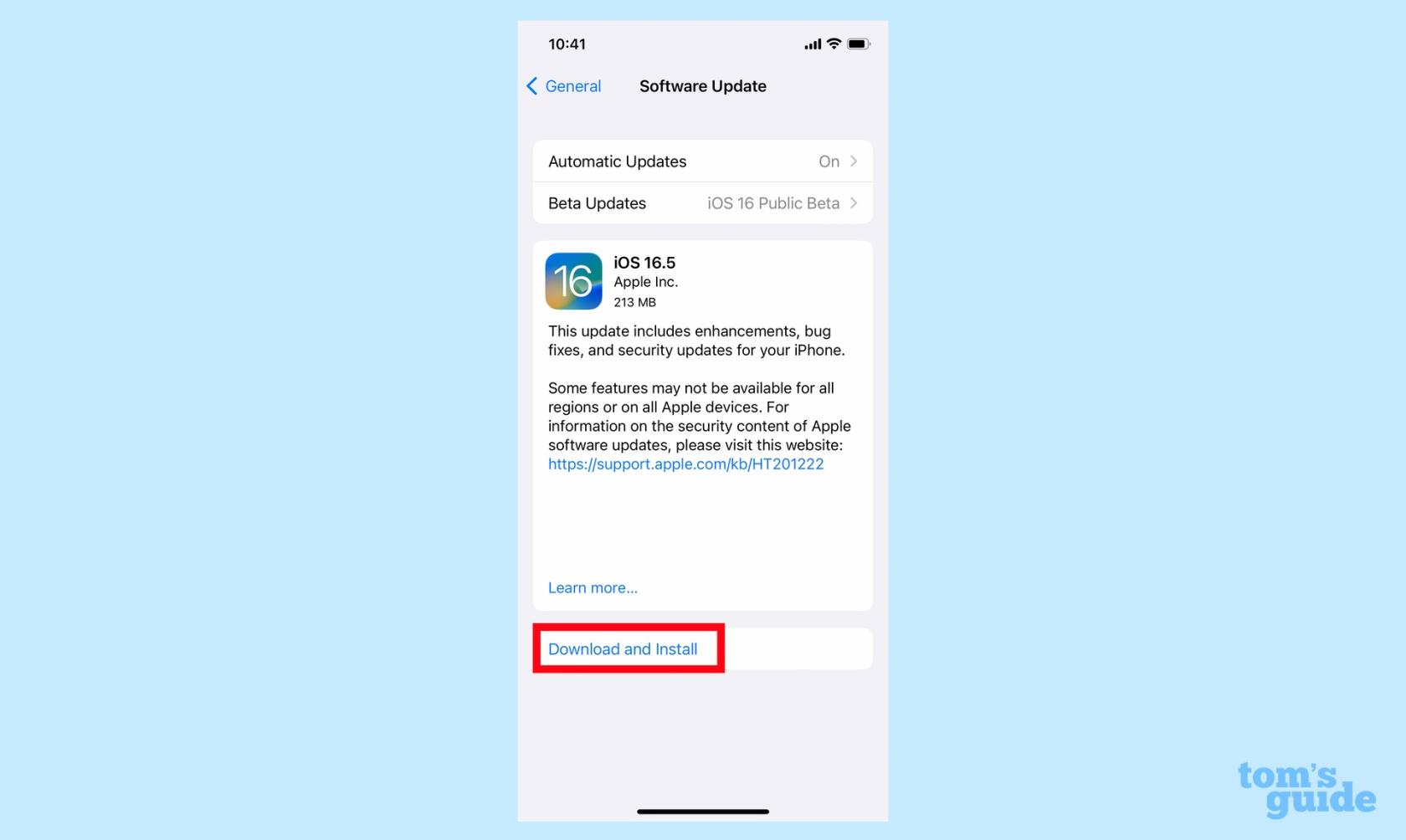
(이미지: © 우리 가이드)
이 시점에서 iOS 16.5가 기다리고 있을 것입니다. 다운로드 및 설치를 탭합니다.
5. 비밀번호를 입력합니다.
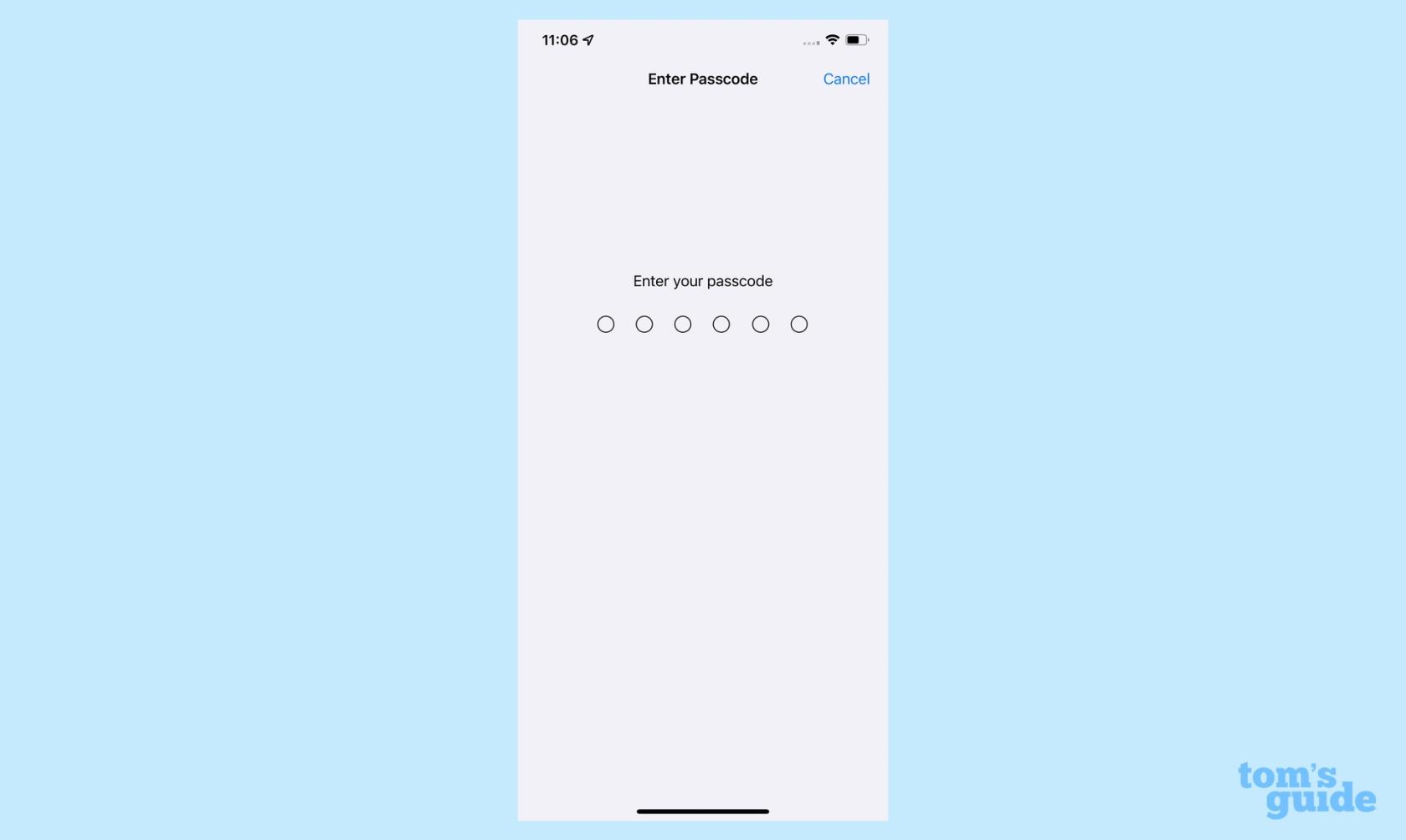
(이미지: © 우리 가이드)
계속하려면 암호를 입력 하라는 메시지가 표시됩니다 .
경우에 따라 셀룰러 데이터를 사용할 것인지 묻는 메시지가 표시될 수 있습니다. 그렇다면 선택하십시오 . 여분의 데이터가 없거나 무제한 데이터 요금제를 사용하지 않는 경우 셀룰러 데이터 사용 안 함을 탭합니다 .
6. Apple의 서비스 약관에 동의합니다.
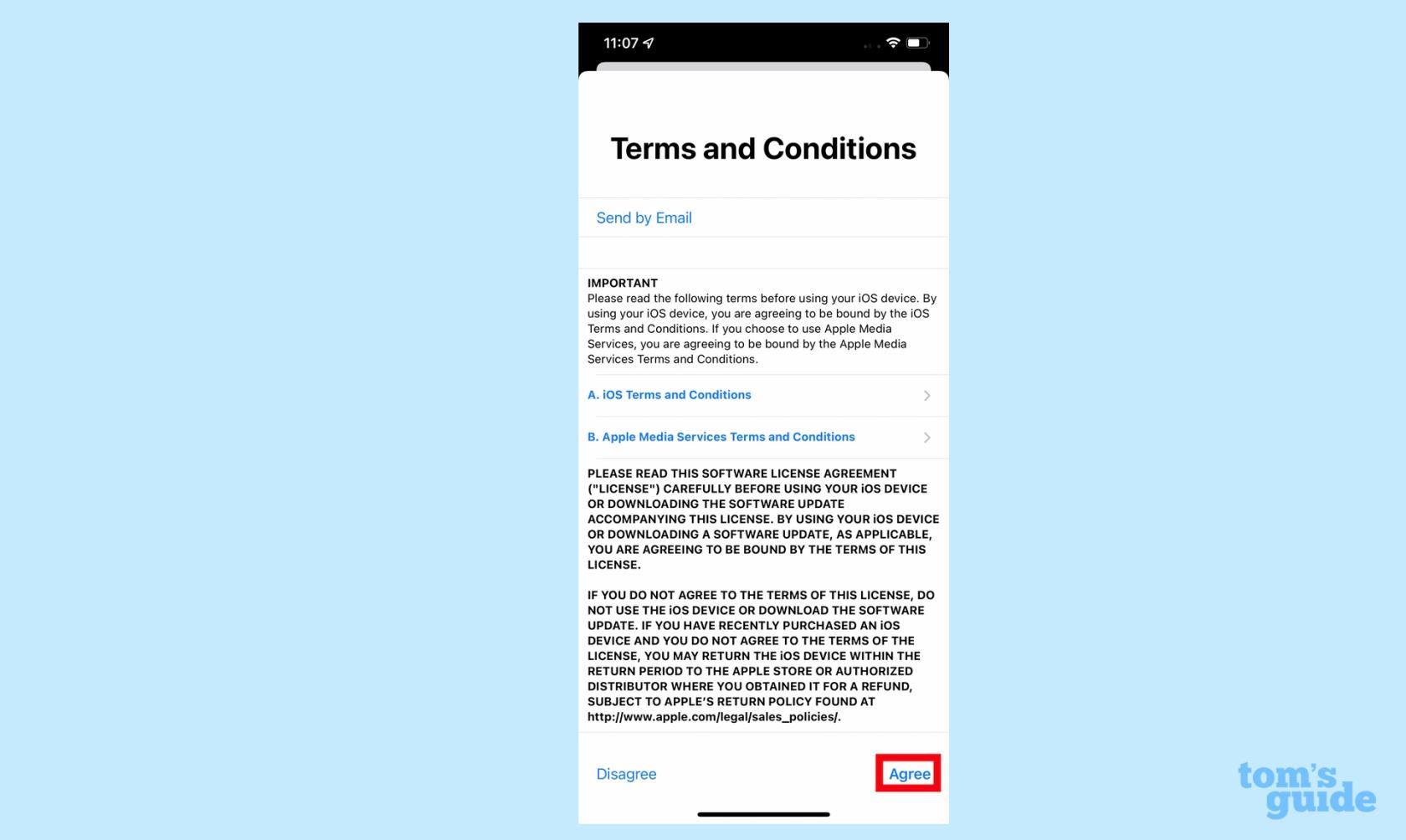
(이미지: © 우리 가이드)
Apple의 서비스 약관에 동의하라는 메시지가 표시됩니다 . 그렇게 하면 iOS 16 다운로드가 시작됩니다.
7. iOS 16 업데이트를 설치합니다.
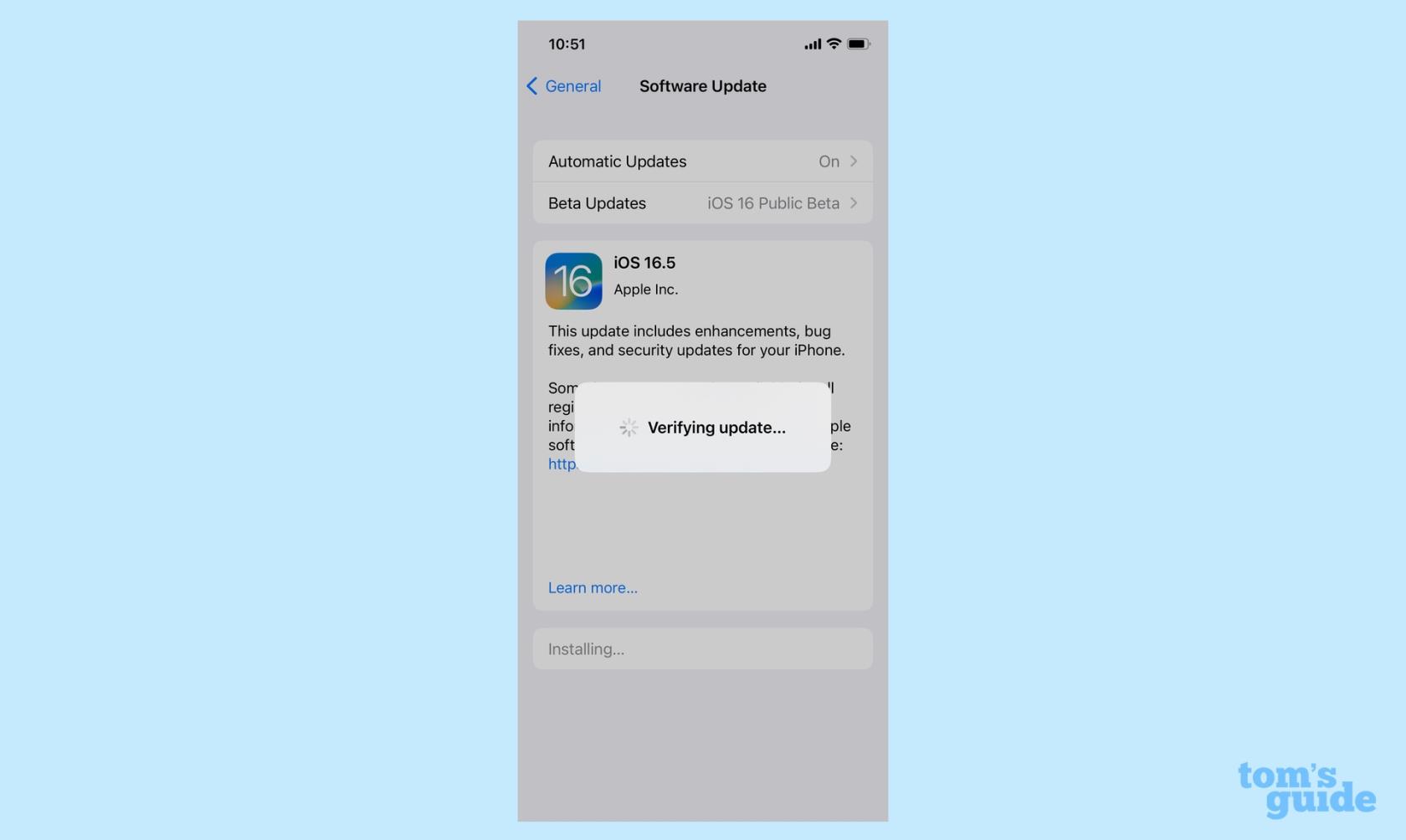
(이미지: © 우리 가이드)
7. 업데이트가 다운로드되면 지금 설치를 누릅니다.
업데이트가 설치되고 장치가 다시 시작됩니다. 시간이 좀 걸릴 수 있습니다. 인내심을 갖고 장치의 전원을 수동으로 끄지 마십시오.
iOS 16.4가 설치된 후 기기가 다시 시작됩니다. 전화기의 잠금을 해제하려면 암호를 입력해야 하지만 그렇게 하면 이제 iOS 16.4가 iPhone에서 실행되고 있음이 매우 분명해야 합니다. 확인하려면 소프트웨어 업데이트 메뉴로 돌아가십시오 . 이제 iOS가 최신 상태임을 알려줍니다.
또한 자동으로 업데이트되도록 장치를 설정할 수 있습니다. 작동 방식은 다음과 같습니다.
1. 자동 업데이트를 설정합니다.
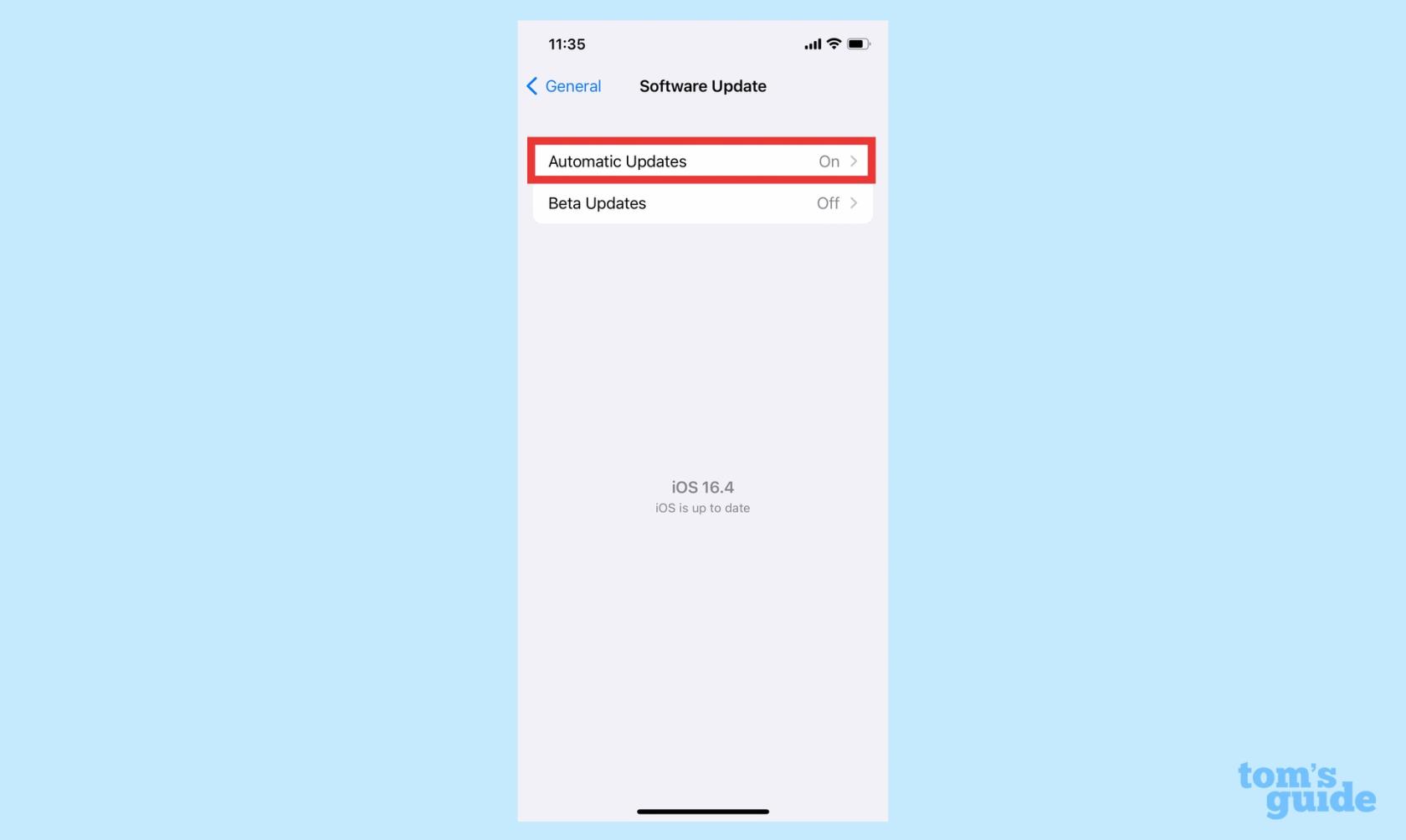
(이미지: © 우리 가이드)
설정 앱의 소프트웨어 업데이트 섹션에서 자동 업데이트를 탭합니다 .
2. iOS 업데이트 토글을 켜기로 슬라이드합니다.
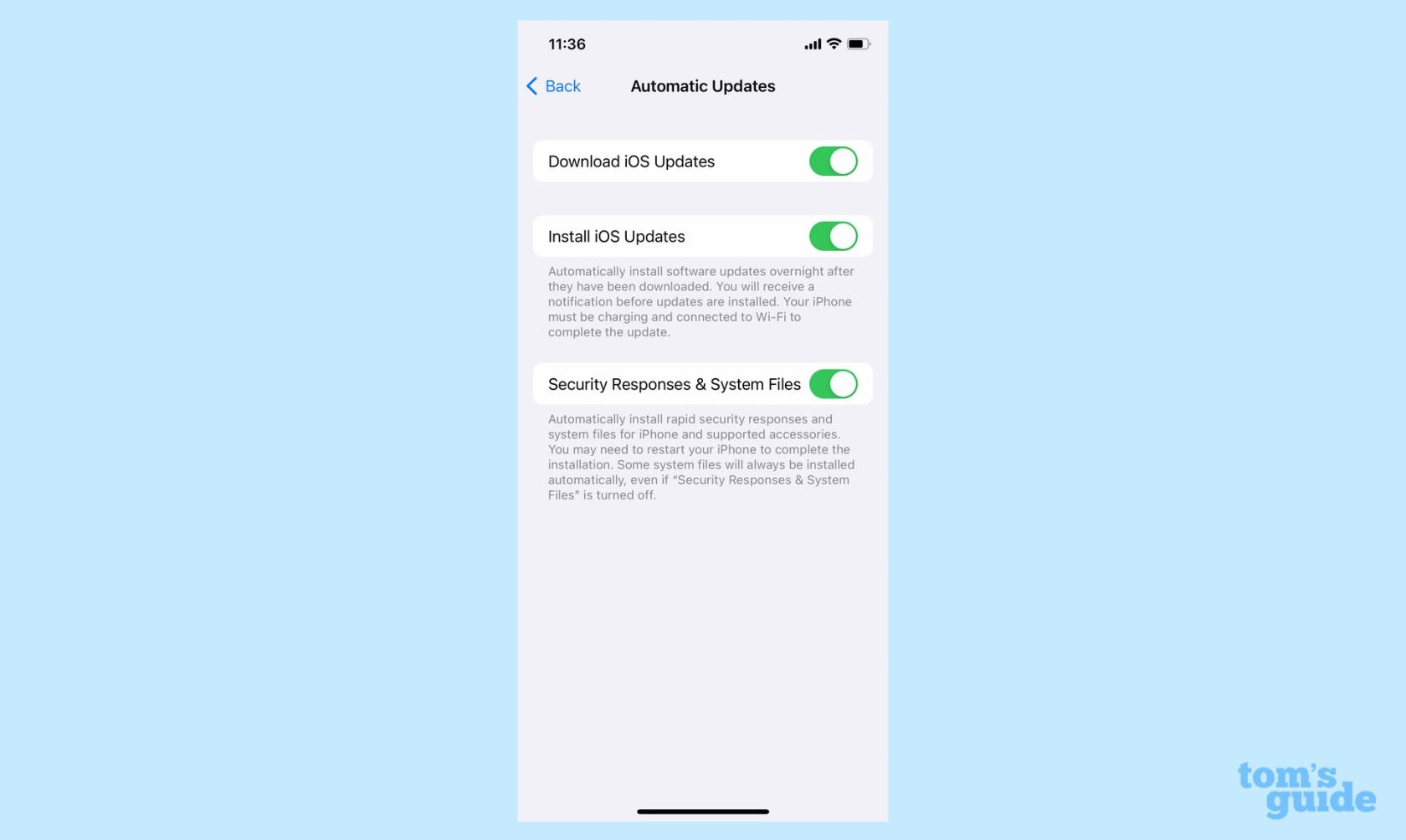
(이미지: © 우리 가이드)
iOS 업데이트 다운로드 옆의 토글을 밀어 자동 다운로드를 켭니다 . iOS 업데이트를 자동으로 설치하도록 휴대폰을 설정할 수도 있습니다. 또한 보안 응답 및 시스템 파일을 켜면 사용 가능한 빠른 보안 업데이트가 자동으로 설치됩니다.
Apple의 소프트웨어 베타 프로그램에 참여하고 있는 경우 소프트웨어 업데이트 화면에서 베타 업데이트를 자동으로 설치하는 옵션도 있다는 것을 눈치채셨을 것입니다. iOS 16.4부터 새롭게 추가된 기능입니다.
이제 iPhone을 업데이트하는 방법과 iOS를 자동으로 업데이트하는 방법을 알게 되었습니다. 이제 휴대전화가 Apple만큼 최적화되고 안전하다는 사실을 알고 숙면을 취하실 수 있습니다. iOS 16을 처음 사용하는 경우 모든 새로운 기능을 사용하는 방법에 대한 팁은 iOS 16 가이드를 확인하세요 .
iPhone을 최대한 활용하는 방법에 대한 더 많은 팁이 필요한 경우 광범위한 자습서에서 다룹니다. 새로운 아이폰? iPhone에서 iPhone으로 데이터를 전송하는 방법 또는 Google 연락처를 iPhone으로 전송하는 방법을 확인하십시오 . iPhone을 변기에 떨어뜨렸나요? iPhone에서 물을 추출하는 방법을 배워야 합니다 . 기본 iPhone 벨소리가 지루합니까? iPhone에서 벨소리를 설정하는 방법을 알아봅니다 . 자동 매크로 모드가 귀찮으세요? iPhone에서 자동 매크로 모드를 끄는 방법은 다음과 같습니다 . Safari를 한 단계 업그레이드하고 싶습니까? iPhone에 Safari 확장 프로그램을 설치하는 방법을 읽어보십시오 .
텍스트, 링크 및 사진을 빠르고 쉽게 저장하고 싶을 때 iPhone에서 빠른 메모를 작성하는 방법에 대해 알아봅니다.
참을성이 없다면 macOS 베타 업데이트를 활성화하는 방법을 배우면 최신 버전의 Mac 운영 체제를 먼저 얻을 수 있습니다.
iOS 17 StandBy 스타일 인터페이스를 제공하는 삼성 휴대폰에서 가로 방향 상시 디스플레이 모드를 활성화하는 데 오래 걸리지 않습니다.
이번 여름에 휴가를 가거나 여행을 가려면 다음 기능을 사용해야 합니다.
이 전자레인지 시간 변환 단축키를 사용하여 다시는 식중독에 걸리지 마십시오.
iOS 17에서 Safari 프로필을 설정하면 탭과 즐겨찾는 페이지를 더 쉽게 정렬할 수 있으므로 설정할 가치가 충분합니다. 이 가이드는 방법을 보여줍니다.
활동 중일 때 사람들이 알고 싶어하지 않는 경우 WhatsApp에서 온라인 상태를 숨기는 방법은 다음과 같습니다.
iPhone을 iOS 16으로 업데이트하여 최신 최고의 기능을 모두 활용하는 동시에 iPhone을 최대한 안전하고 최적화하는 방법을 알아보세요.
iPhone에는 이미지에서 광학 왜곡을 제거할 수 있는 렌즈 보정 기능이 내장되어 있습니다. 이렇게 켜면 됩니다.
iOS 17과 함께 제공되는 iPhone 카메라 레벨을 활성화하는 방법입니다.








